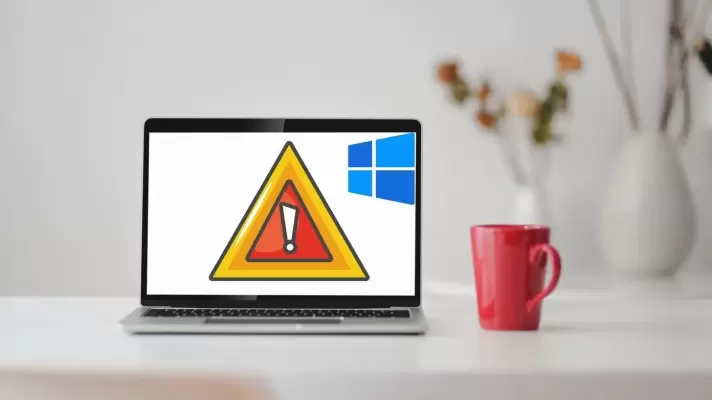زمانی که پردازنده بیش از حد داغ میشود، معمولاً سرعت فن را بالا میبریم و بررسی میکنیم که فن به خوبی میچرخد یا خیر. نصب فن روی بدنه کیس نیز تا حدی موثر است. اما گاهی اوقات موثرترین روش، این است که خمیر حرارتی که بین سطح ظاهراً صاف پردازنده و سطح خنک کننده CPU قرار گرفته را تعویض کنیم. خمیر حرارتی یا خمیر سیلیکون حفرههای میکرومتری که با چشم دیده نمیشود را پر میکند و انتقال حرارت بهتر انجام میشود.
اخیراً برخی از کمپانیها به فکر استفاده از گرافین برای تولید پدهای حرارتی افتادهاند. پد حرارتی ساخته شده برای پردازندههای AMD که روی سوکت AM5 نصب میشود، انتقال حرارت بسیار خوبی دارد که با خمیر حرارتی معمولی قابل قیاس نیست! در ادامه به جزئیات بیشتر این خبر میپردازیم.